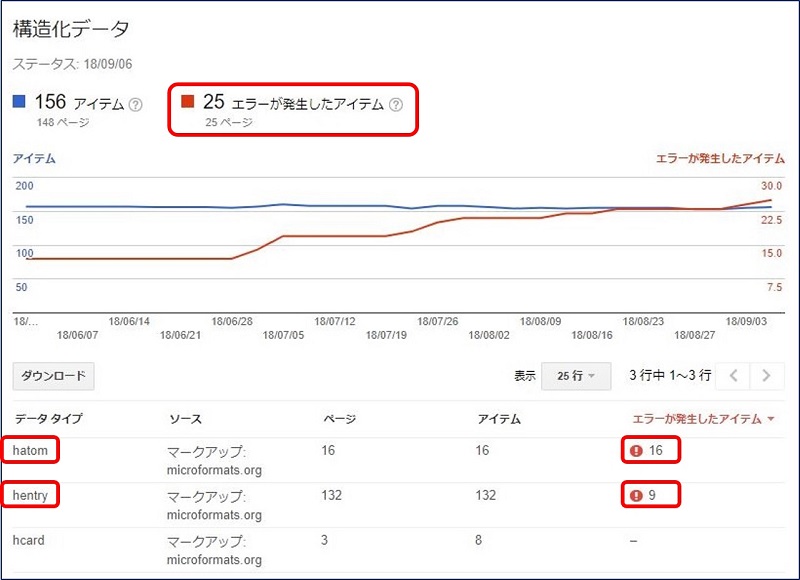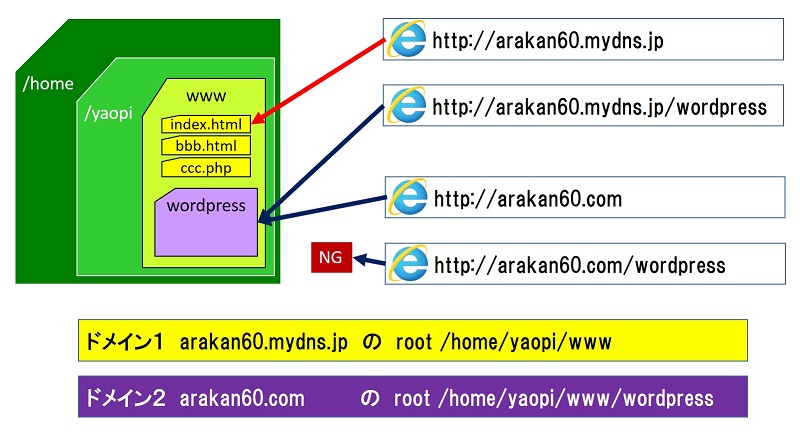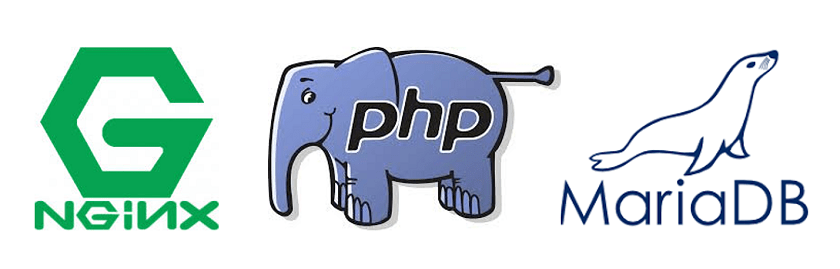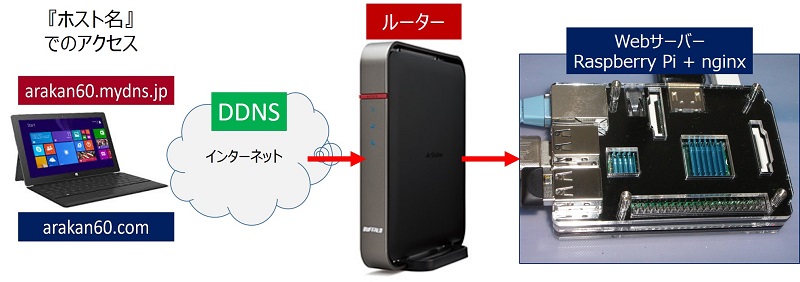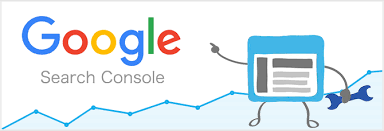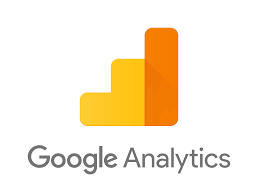WordPress Twentyseventeen サイトの管理
Search Console
構造化データ エラーへの対処
Search Console
構造化データ エラーへの対処
WordPressによるブログサイトで、構造化データのエラーが発生している。
hentry エラー: /?page_id=xx 固定ページでのみ発生。
・author がありません
・updated がありません
・updated がありません
hatom エラー: /?cat=xx カテゴリーページでのみ発生。
・author がありません
以下に、これらエラーへの対処方法を記載。